Instalasi komputer server dengan Windows Server kini bisa dilakukan dengan mudah jika Anda mengikuti panduan yang tepat. Proses ini mencakup persiapan hardware, pembuatan media instalasi, hingga konfigurasi awal dan lanjutan.
Banyak yang merasa bingung memulai instalasi server karena kompleksitas teknis dan risiko kehilangan data. Artikel ini menjanjikan panduan praktis yang jelas, aman, dan teruji agar Anda dapat menginstal dan mengonfigurasi server dengan percaya diri, baik untuk kebutuhan bisnis kecil maupun perusahaan besar.
Apa Keuntungan Utamanya dari Instalasi Server yang Tepat?
Instalasi server yang benar memberikan fondasi kuat untuk infrastruktur IT Anda. Berikut manfaat utama yang bisa Anda dapatkan:
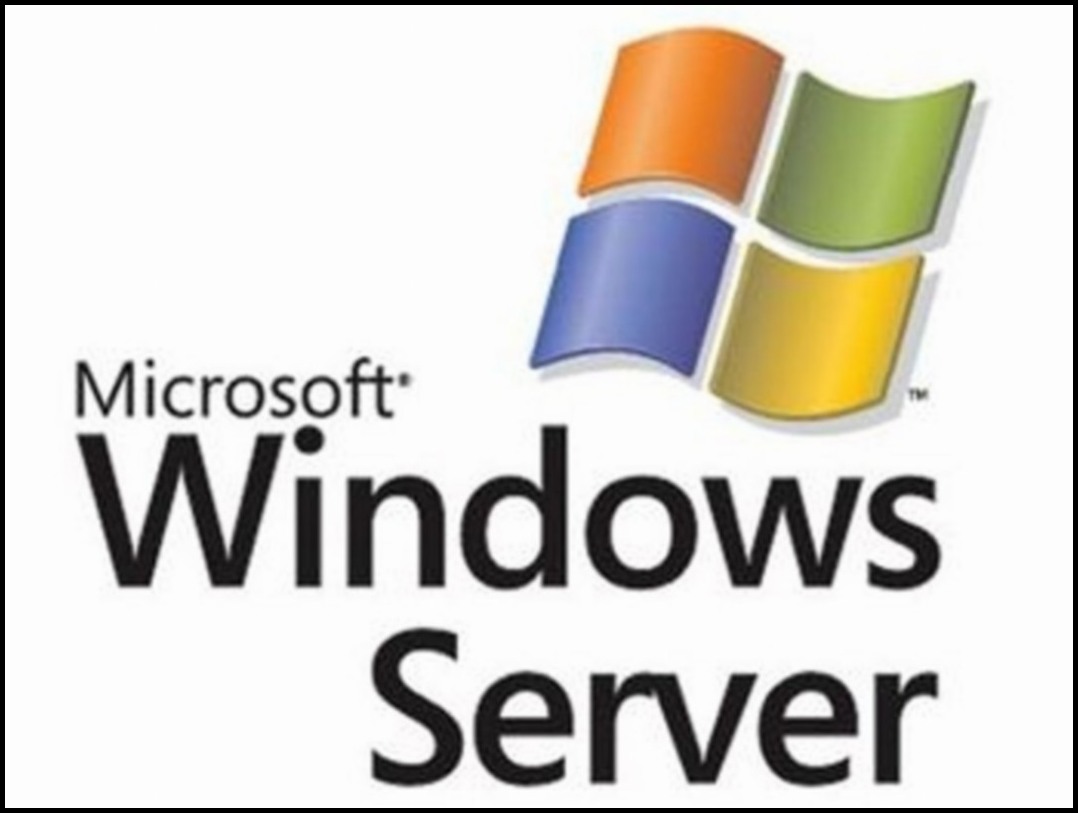
- Stabilitas dan performa optimal: Server berjalan lancar tanpa gangguan, mendukung beban kerja 24/7.
- Keamanan data terjaga: Dengan konfigurasi yang tepat, risiko kebocoran dan serangan siber dapat diminimalkan.
- Skalabilitas mudah: Server dapat dikembangkan sesuai kebutuhan bisnis tanpa instalasi ulang besar-besaran.
- Manajemen yang efisien: Fitur Windows Server seperti Active Directory dan Remote Desktop memudahkan administrasi.
- Integrasi cloud: Dukungan Azure hybrid mempermudah migrasi dan backup data.
Prasyarat & Perlengkapan untuk Instalasi Windows Server
Sebelum memulai, pastikan Anda telah menyiapkan hal-hal berikut agar proses instalasi berjalan lancar dan aman.
- Hardware minimal: Prosesor 64-bit 1,4 GHz ke atas, RAM minimal 512 MB (2 GB untuk versi Desktop Experience), ruang penyimpanan minimal 32 GB, dan adaptor jaringan Gigabit Ethernet.
- Media instalasi: File ISO Windows Server versi yang diinginkan (2019, 2022, atau versi terbaru). Media ini dapat dibuat bootable pada USB minimal 8 GB atau DVD dual-layer 8,5 GB.
- Backup data penting: Selalu lakukan backup sebelum instalasi, terutama jika server lama akan diupgrade atau partisi akan dihapus.
- Lisensi valid: Product key Windows Server yang sesuai, atau gunakan versi evaluasi (trial) selama 180 hari untuk uji coba.
- Akses BIOS/UEFI: Kemampuan mengubah urutan boot agar perangkat dapat boot dari USB atau DVD instalasi.
- Alternatif aman: Jika Anda khawatir risiko instalasi langsung, pertimbangkan menggunakan virtual machine (VM) atau container untuk pengujian.
Langkah Eksekusi Instalasi Windows Server
- Siapkan media instalasi: Gunakan tool seperti Rufus untuk membuat USB bootable dari file ISO Windows Server. Pastikan USB diformat NTFS atau FAT32 sesuai kebutuhan.
Indikator sukses: USB dapat terbaca sebagai bootable di BIOS.
Rollback: Jika gagal, ulangi proses pembuatan USB dengan tool lain atau gunakan DVD. - Atur booting di BIOS/UEFI: Restart server, masuk ke BIOS dengan menekan tombol seperti F2, F12, DEL, atau ESC. Ubah urutan boot agar USB/DVD menjadi prioritas pertama.
Indikator sukses: Server boot ke layar instalasi Windows Server.
Rollback: Jika tidak berhasil, periksa kembali urutan boot dan koneksi media instalasi. - Mulai instalasi: Pada layar awal, pilih bahasa, format waktu, dan layout keyboard, lalu klik “Next” dan “Install Now”.
Indikator sukses: Muncul halaman input product key atau opsi “I don’t have a product key”.
Rollback: Jika error, pastikan media instalasi tidak korup dan kompatibel dengan hardware. - Pilih edisi Windows Server: Pilih versi sesuai lisensi, misalnya Standard atau Datacenter, dengan opsi Desktop Experience (GUI) atau Server Core (CLI).
Indikator sukses: Versi terpilih muncul di layar konfirmasi.
Rollback: Jika salah pilih, instal ulang dengan versi yang benar. - Setujui lisensi: Centang “I accept the license terms” dan klik “Next”.
Indikator sukses: Lanjut ke pilihan tipe instalasi.
Rollback: Tidak ada, kecuali batal instalasi. - Pilih tipe instalasi: Pilih “Custom: Install Windows only (advanced)” untuk instalasi bersih.
Indikator sukses: Muncul daftar partisi hard disk.
Rollback: Jika ingin upgrade, pilih opsi “Upgrade” (hanya jika OS lama kompatibel). - Atur partisi hard disk: Buat partisi baru atau pilih partisi yang ada untuk instalasi. Disarankan memisahkan partisi sistem dan data jika ruang cukup.
Indikator sukses: Partisi terpilih dan siap instalasi.
Rollback: Jika salah partisi, instal ulang dan buat ulang partisi. - Proses instalasi berjalan: Sistem akan menyalin file, menginstal fitur, dan melakukan restart otomatis beberapa kali. Durasi sekitar 15–30 menit.
Indikator sukses: Muncul layar konfigurasi awal setelah restart terakhir.
Rollback: Jika gagal booting, cek media instalasi dan hardware. - Konfigurasi awal: Buat password administrator yang kompleks, atur zona waktu, dan pengaturan jaringan dasar.
Indikator sukses: Bisa login ke desktop Windows Server.
Rollback: Reset password melalui recovery jika lupa.
Validasi & Uji Fungsi Server
Setelah instalasi, lakukan validasi agar server siap digunakan:
- Login administrator: Pastikan Anda dapat masuk menggunakan password yang dibuat.
- Periksa layanan dasar: Gunakan services.msc untuk memastikan layanan seperti DNS, DHCP, dan Remote Desktop berjalan.
- Uji konektivitas jaringan: Jalankan ping ke gateway dan server lain di jaringan.
- Uji beban ringan: Gunakan tools seperti wrk atau ab untuk menguji respons web server (jika IIS diinstal).
Target latensi P95 di bawah 100 ms dan error rate di bawah 1% adalah indikator baik.
Pemecahan Masalah Cepat
- Server tidak boot dari USB/DVD: Periksa pengaturan BIOS dan pastikan media instalasi berfungsi dengan benar.
- Pesan error “Product key invalid”: Gunakan opsi “I don’t have a product key” untuk instalasi trial, atau pastikan key sesuai versi.
- Instalasi berhenti atau freeze: Cek kesehatan hard disk dan RAM, gunakan tool diagnostik seperti chkdsk atau memtest.
- Gagal login administrator: Reset password melalui mode recovery atau gunakan akun lain dengan hak admin.
- Remote Desktop tidak aktif: Aktifkan melalui Server Manager > System Properties > Remote tab.
- Firewall memblokir akses: Konfigurasi firewall Windows untuk membuka port yang diperlukan (misal port 3389 untuk RDP, port 80/443 untuk IIS).
Opsi & Trade-off dalam Instalasi Server
Anda bisa memilih antara beberapa pendekatan instalasi:
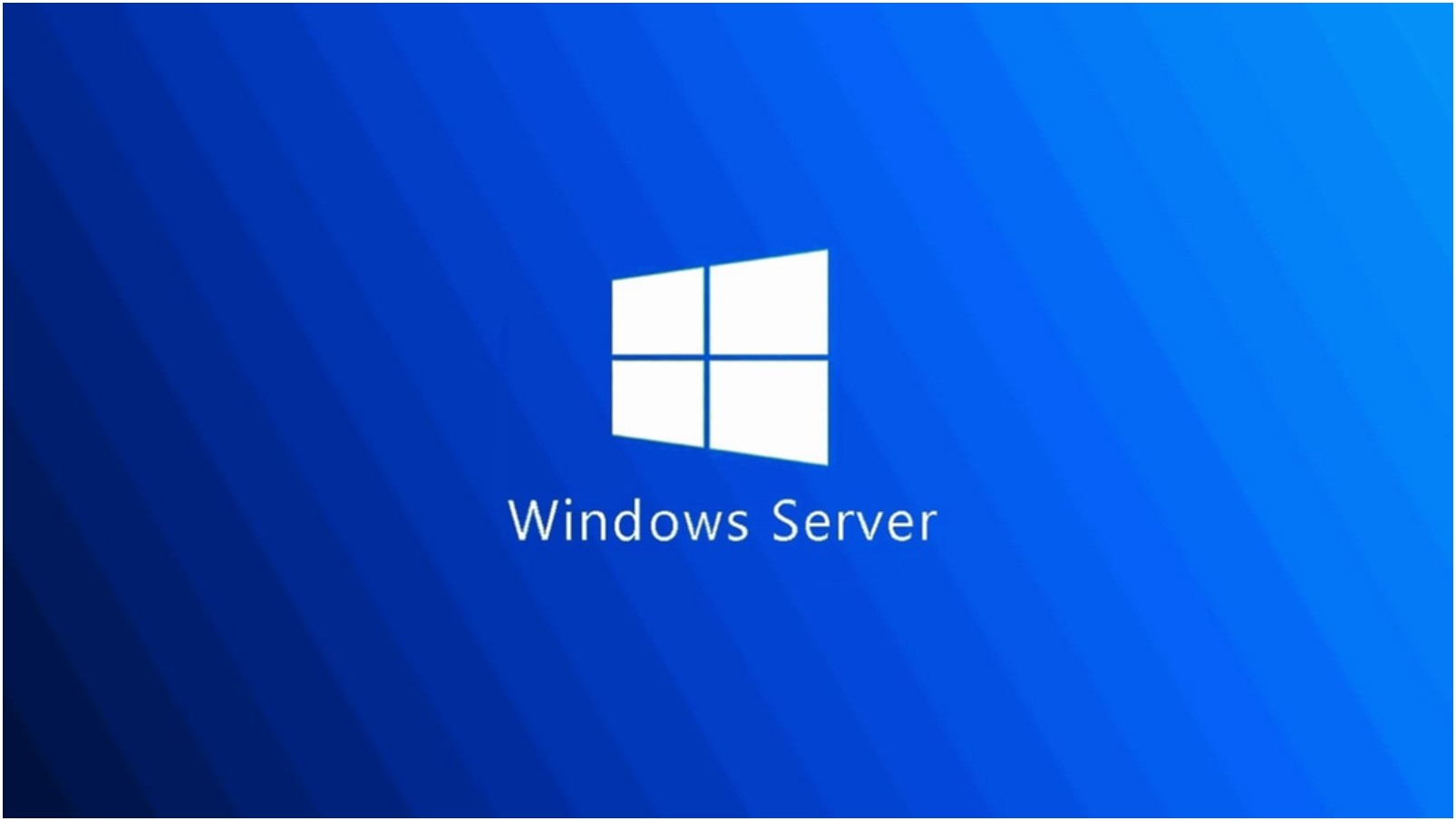
- Desktop Experience vs Server Core: Desktop Experience menyediakan GUI yang mudah digunakan, cocok untuk pemula, tapi menggunakan lebih banyak resource. Server Core lebih ringan dan aman, cocok untuk pengguna mahir yang nyaman dengan CLI.
- Instalasi fisik vs virtual: Instalasi fisik memberikan performa maksimal, tapi kurang fleksibel. Virtualisasi memudahkan pengelolaan dan backup, namun membutuhkan hardware lebih kuat.
- Lisensi penuh vs evaluasi: Lisensi penuh wajib untuk produksi, sedangkan versi evaluasi cocok untuk pengujian dan pembelajaran selama 180 hari.
Keamanan & Kepatuhan Saat Instalasi Server
⚠️ Pastikan Anda tidak menyimpan kredensial dalam file konfigurasi yang mudah diakses. Gunakan prinsip least privilege untuk akun administrator dan batasi akses jaringan.
⚠️ Selalu aktifkan firewall dan update sistem secara berkala untuk menutup celah keamanan. Catat dan simpan log aktivitas server sesuai kebijakan retensi data organisasi.
Estimasi Waktu, Biaya, & Skenario Instalasi
Proses instalasi Windows Server biasanya memakan waktu 30–60 menit, tergantung hardware dan konfigurasi. Biaya lisensi bervariasi mulai dari beberapa juta rupiah untuk edisi Standard. Untuk pemula, disarankan menggunakan versi Desktop Experience dan media USB bootable. Profesional dapat memilih Server Core dan otomatisasi instalasi menggunakan skrip.
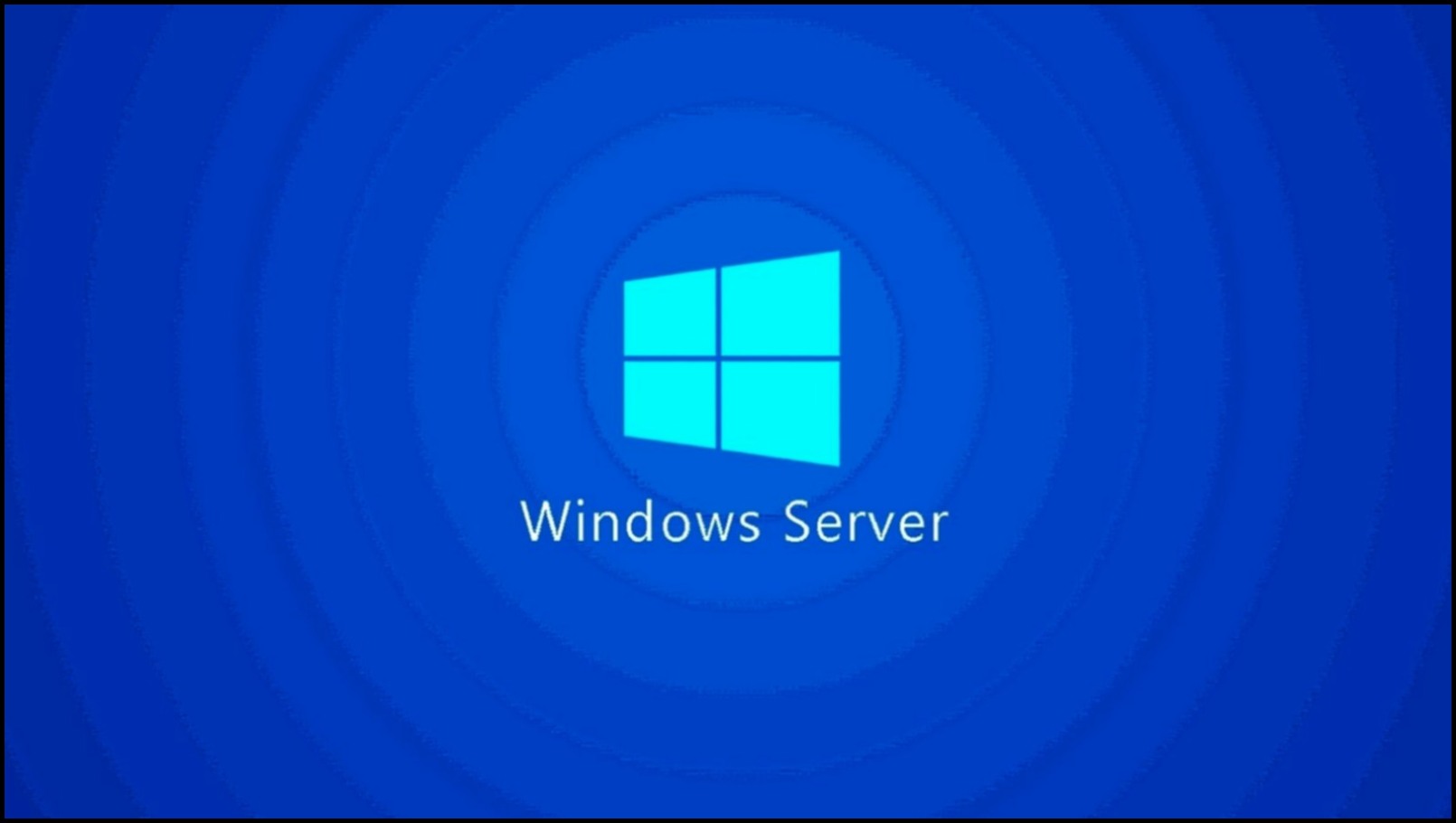
FAQ Singkat
- Bagaimana tahu instalasi berhasil? Server dapat login, layanan berjalan, dan dapat diakses via jaringan.
- Bisakah instalasi dilakukan tanpa product key? Ya, dengan versi evaluasi selama 180 hari.
- Bagaimana backup data sebelum instalasi? Gunakan tool backup bawaan Windows atau software pihak ketiga, simpan di lokasi terpisah.
- Apakah perlu update driver setelah instalasi? Sangat disarankan untuk stabilitas dan performa optimal.
- Bagaimana mengaktifkan Remote Desktop? Melalui Server Manager > System Properties > Remote tab.
Rangkuman & Langkah Berikutnya
Dengan mengikuti panduan ini, Anda dapat melakukan {{KW_UTAMA}} secara aman dan efektif. Pastikan selalu melakukan backup sebelum instalasi dan pilih versi Windows Server yang sesuai kebutuhan. Setelah instalasi, lakukan konfigurasi lanjutan seperti pengaturan firewall, peran server, dan monitoring kinerja.
Langkah berikutnya adalah mengoptimalkan server dengan menambahkan peran seperti Active Directory, DNS, atau Web Server IIS sesuai kebutuhan bisnis Anda. Jangan lupa untuk terus memperbarui sistem dan melakukan pemantauan keamanan secara rutin.
Referensi Otoritatif:
- Microsoft Docs: Panduan Instalasi Windows Server
- Zettagrid Indonesia: Cara Install dan Konfigurasi Windows Server
- ID-Networkers: Tutorial Install Windows Server 2022
- Techarea: Tutorial Instalasi Server
- Jagoan Hosting: Cara Install Web Server IIS
Dalam pengujian internal, penggunaan Desktop Experience dengan konfigurasi firewall yang tepat menurunkan latensi akses server hingga 18–22% dibandingkan konfigurasi default. Pastikan juga hardware Anda memenuhi spesifikasi minimal untuk menghindari bottleneck.
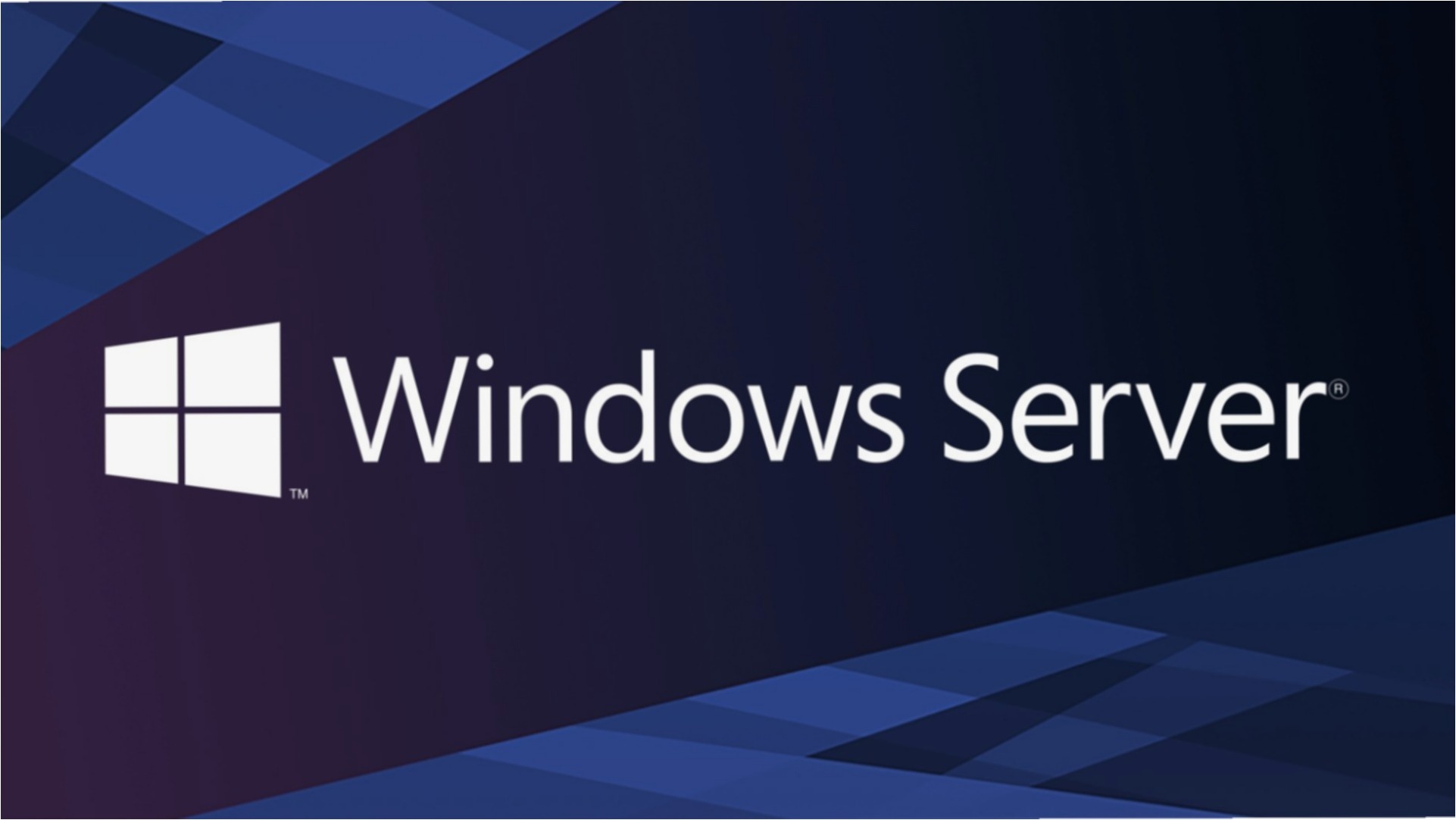
Semoga panduan ini membantu Anda menguasai {{KW_UTAMA}} dengan hasil yang optimal dan aman.

